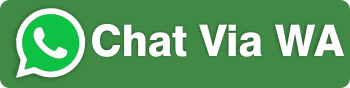- Home>
- Cara Mudah dan Murah Membuat Server Linux
Sunday, July 5, 2020
Cara Mudah dan Murah Membuat Server Linux
Disini kamu akan belajar bagaimana membuat server untuk berbagai macam kebutuhan, mulai dari web server, database, vpn ,ftp, email dan dns yang bisa digunakan untuk pribadi ataupun untuk perusahaan.
Saya akan fokus mengupas cara membuat server offsite/remote dengan cara menyewa VPS atau Virtual Private Server lalu menginstallnya dengan sistem operasi linux.
Ini adalah salah satu cara termudah dan termurah yang telah saya jelaskan di artikel "Cara membuat server sendiri" yang bisa kamu gunakan untuk membuat server dari skala kecil hingga menengah.
Membuat Server itu Murah
Dengan VPS kamu tidak perlu keluar banyak uang hanya untuk memiliki server yang online 24 dan bisa diakses via jaringan internet.
Modal 200rb pun sudah cukup untuk memiliki semua itu.
Membuat Server Itu Mudah
Saya tidak mau panjang lebar menjelaskan kata pengantar tapi intinya kamu perlu tau halaman ini memuat pembahasan bagaimana caranya membuat server menggunakan linux agar nantinya akan bisa kamu akses langsung melalui internet.
Panduannya telah di rancang untuk khusus pemula dan mudah di pahami jadi artikel ini bakal panjang sekali dan cocok buat kamu yang serius mempelajari server linux server.
Sedikit saran artikel ini butuh banyak praktek jadi silakan baca artikel panduan ini dari awal sampai habis lalu langsung dipraktekan! Kenapa? Karena saya ingin apa yang kamu pelajari harus ada hasil yang nyata, jadi di akhir panduan ini kamu bakal punya server linux sendiri.
Linux Adalah Sistem Opersi Terbaik Untuk Server
Linux adalah sistem operasi opensource yang banyak sekali variannya jadi kamu tidak perlu bingung menentukan manakah yang terbaik tetapi saya ingin menggunakan apa yang terbaik menurut saya yang pasti bakal cocok untuk kamu
Kita pakai sistem operasi Ubuntu Server ingat ya Ubuntu Server, secara singkat Ubuntu ada dua versi yaitu versi desktop/workstation untuk di gunakan sebagai user dan satu lagi Ubuntu Server yang khusus di gunakan untuk server.
Ubuntu memiliki komunitas yang besar baik dari blog atau forum jadi kamu tidak perlu bingung kalau ada kesulitan cukup di browsing saja atau kamu bisa kontak saya
Bagian 1
Bagaimana Cara Membuat Server?
Perlu waktu, tenaga,pengetahuan dan biaya yang banyak hanya untuk membangun infrastruktur server dari nol, belum lagi biaya perawatan dan perbaikan.
Jika kamu ingin membuat sebuah server dari nol yang harus online 24jam maka kamu memerlukan 3 hal dibawah ini, :
Data Center
Merupakan tempat atau gedung yang di rancang khusus dengan sistem kelistrikan dan koneksi internet yang tidak boleh mati dan juga sistem pendingin untuk menjaga ruangan tetap dingin.
kenapa harus dingin?
Karena di dalam ruangan ini akan berisi susunan rak server lalu terdapat banyak sekali komputer server di dalam masing-masing rak yang sudah pasti bakal panas sekali.
Komputer servermu perlu di letakan di datacenter agar bisa online 24jam nonstop.

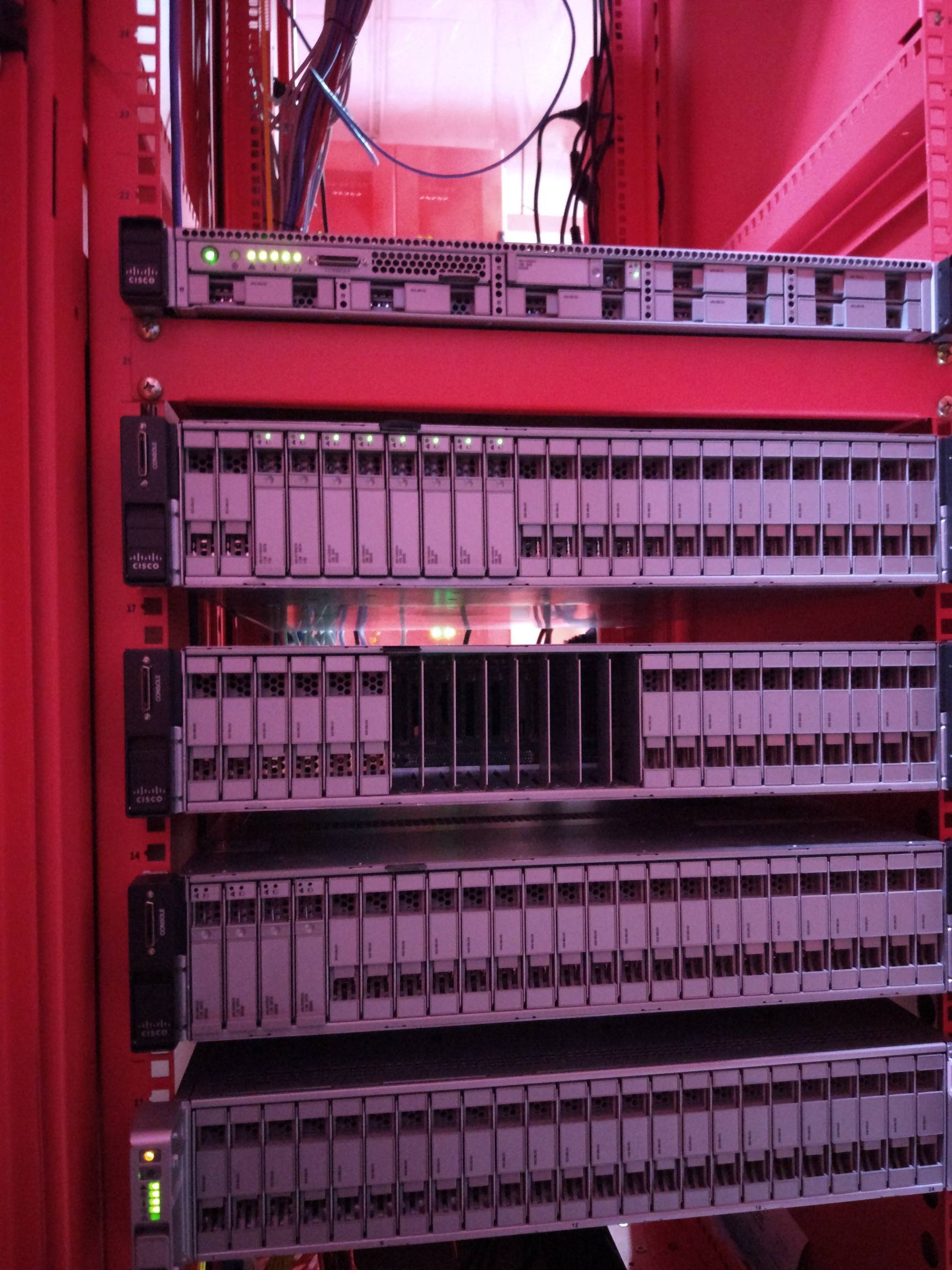

Foto data center di Jakarta Selatan sewaktu Saya sedang memindahkan server milik salah satu game online di indonesia.
Mesin Server
Komputer yang digunakan untuk server tentu memiliki spesifikasi yang berbeda dengan komputer yang biasa kamu gunakan, karena komputer ini nantinya akan digunakan selama 24 non-stop tanpa henti.

Spesifikasi Server Game Online Dual Processor Xeon 2.10Ghz, RAM 144Gb menggunakan Cisco UCS-C
Koneksi Internet
Biar server kamu bisa di akses melalui internet tentu kamu bakal membutuhkan koneksi internet dedicated yang memiliki IP Public agar bisa di akses langsung dari internet
Tidak Semua Orang Mampu Membuat Server Dari Nol
Bagi beberapa orang yang ingin benar-benar belajar server pasti akan menjadi kendala karena tidak semua orang mempunyai data center, tidak semua orang punya komputer server untuk di gunakan 24 jam nontsop dengan koneksi internet menggunakan dedicated IP public.
Biacara soal budget berapa nilai investasi yang di perlukan? Pasti bakal bikin kamu geleng-geleng kepala! Tapi bukan berarti kamu tidak bisa membangun data center dengan server dan konekvitas internetnya semuanya bergantung dari budget yang kamu miliki.
Jika kamu sudah punya server di kantor dan hanya perlu disetting agar bisa dimanfaatkan sebagai server maka kamu bisa mengikuti panduan cara membuat server kantor.
Kamu Bisa Punya Server Tanpa Membuatnya Dari Nol
Oleh sebab itu saya akan memberikan solusi dimana kamu bisa mendapatkan hal itu semua dengan biaya yang cukup murah dan kamu bisa langsung membuat server linux yang online 24jam di salah satu data center lalu servermu bisa langsung di akses dari internet. Menarik bukan?
VPS Adalah Solusi Server Untuk Semua Orang
Saya ingin memperkenalkan Virtual Private Server(VPS) sebagai solusi untuk belajar membuat server linux dengan biaya yang sangat terjangkau.
Virtual Private Server lebih di kenal dengan sebutan VPS adalah sebuah layanan yang di berikan oleh penyedia jasa hosting dimana mereka berbagi space di dalam server mereka untuk di sewakan.
Virtual Server di bangung menggunakan menggunakan teknologi virtualisasi jadi secara singkat ada server virtual di dalam server secara fisik.
Satu Fisik Server bisa memuat banyak sekali virtual server kemudian antara virtual server yang satu dengan lainnya di pisah menggunakan virtual hardware jadi boleh di bilang walau itu sebuah virtual server tetapi akan sama persis seperti kamu punya server fisik sendiri karena dalam virtual server kamu punya Processor, RAM dan Hardisk jadi kamu tidak perlu ragu lagi dengan kemampuan virtual server.
Virtual Private Server lebih di kenal dengan sebutan VPS adalah sebuah layanan yang di berikan oleh penyedia jasa hosting dimana mereka berbagi space di dalam server mereka untuk di sewakan.
Virtual Server di bangung menggunakan menggunakan teknologi virtualisasi jadi secara singkat ada server virtual di dalam server secara fisik.
Satu Fisik Server bisa memuat banyak sekali virtual server kemudian antara virtual server yang satu dengan lainnya di pisah menggunakan virtual hardware jadi boleh di bilang walau itu sebuah virtual server tetapi akan sama persis seperti kamu punya server fisik sendiri karena dalam virtual server kamu punya Processor, RAM dan Hardisk jadi kamu tidak perlu ragu lagi dengan kemampuan virtual server.

Ilustrasi Virtual Server Dimana Server Fisik Bisa Memuat Beberapa Virtual Server Di Dalamnya
Saya tidak akan membahas tentang teknologi Virtualisasi disini tetapi saya ingin menjelaskan bahwa teknologi ini adalah solusi buat kamu yang ingin membuat server linux sendiri tanpa harus kamu memiliki infrastruktur yang besar.
Bagian 2
Persiapan dan Installasi Server
Sekarang sebelum memulai proses instalasi server tentu kamu harus punya infrastrukturnya, seperti solusi yang saya sebutkan di bagian satu kamu harus menggunakan Virtual Private Server sendiri.
Kamu harus membeli Virtual Server untuk punya virtual private server.
Saya tau pasti kamu langsung bertanya berapa harganya?
Tenang saja karena ini sangat terjangkau tidak bakal bikin kantong jebol karena harganya dimulai dari 100ribu hingga 2 juta per bulan, harga ini tidaklah mahal kalau dibandingkan dengan kamu membangung infrastruktur server sendiri.
Yang Kamu Dapatkan Saat Beli VPS
Apa yang ada di dalam kotak (Vritual Server)?
Kalau kamu beli/sewa kira-kira ini yang bakal kamu dapatkan:
- Virtual Server
Kamu bakal dapat server dengan hardisk dan prosesor layaknya komputer pada umumnya dan spesifikasinya fleksible artinya kamu bisa upgrade sesuai kebutuhan entah itu mau upgrade Prosesor, RAM atau Hardisk.
Satu lagi biasanya di kasih pilihan server mau di taruh di indonesia atau di luar negeri. - Dedicated IP Public
Kamu mendapatkan IP public sehinggga bisa diakses darimanapun menggunakan internet dan IP Public di sebuah server itu sangat penting karena server akan banyak menggunakan ini. - Sistem Operasi
Server masih kosong jadi kamu bebas memilih sistem operasi yang bakal di install di server kamu, ingat kita belajar pakai ubuntu jadi kamu harus install ubuntu di servermu! Lalu kamu bakal dapat full akses root jadi hanya kamu yang pegang kendali terhadapat server. - Control Panel
Tempat memanage server untuk memonitor status kinerja server mematikan atau menghidupkan server
Dimana Bisa membeli VPS?
Saya memilih https://www.domainesia.com sebagai tempat untuk membeli VPS dari sekian banyak penjual VPS yang ada. Berdasarkan pengalaman saya disitu pelayanannya bagus, cepat, murah dan support 24jam.
Terpenting buat saya adalah server tidak pernah ada gangguan karena saya tidak ingin server saya mati.
Menariknya lagi terkadang ada promosi-promosi menarik yang bisa di dapatkan oleh kamu.
Saya sudah meminta tolong kepada penyedia jasa sewa vps agar semua pengunjung website belajarlinux.org yang pengen banget belajar server linux bisa mendapatkan discount khusus jadi pastikan sewaktu kamu beli harus menggunakan kode vocer dari saya.
Bagaimana Cara Membeli VPS?
Buka website domainesia.com lalu pada menu paling atas pilih menu Virtual Server maka kamu akan di sajikan daftar pilhan ukuran VPS yang bisa kamu pilih sesuai dengan kebutuhan server mu.


Gambar website domainesia.com lalu pilih menu virtual server
Silakan pilih kebutuhan kamu dan silakan disesuaikan dengan budget kantong kamu, tetapi kalau kamu masih bingung mau pilih yang mana coba saja tips di bawah ini
Periksa Kebutuhan Kamu
Coba tanyai diri sendiri apakah kamu mau belajar untuk coba-coba aja? kalau memang demikian kamu bisa pakai paket 512 maksudnya adalah 512MB RAM. Paket ini sangat cocok karena sudah pasti bakal memenuhi kebutuhan kamu.
Kamu ingin belajar tetapi untuk kebutuhan pekerjaan atau tugas kuliah? Nah kamu bisa pakai paket yang lebih besar bergantung dari project yang sedang kamu kerjakan
- Untuk Database Server saya sarankan silakan pilih yang RAM dan Prosesornya besar
- Untuk Cloud Fileserver kamu bisa pilih dengan Hardisk yang besar.
- Web Server cukup pakai 1 atau 2 GB
Terakhir kalau untuk kebutuhan profesional atau perusahaan bisa pakai 4GB ke atas, silakan tombol lihat semua ukuran untuk melihat kapasitas yang lebih besar.
Apakah kamu sudah menentukan kira-kira mau ambil paket yang mana? Ayo sekarang kita lanjut. Tekan tombol pesan yang ada di kotak setiap paket lalu kamu akan di arahkan ke formulir pengisian mohon perhatikan saya sudah berikan tanda 1,2,3 silakan lihat di gambar

Lakukan pengisian formulir sesuai dengan kotak urutan
- Formulir pengisian Server
Siklus berapa server akan di gunakan
Hostname ketikan nama komputer kamu atau kamu bisa ketikan nama domain kalau kamu sudah punya domain
Password pembuatan password yang akan kamu gunakan untuk masuk ke server nantinya.
Datacenter berarti nanti server kamu ada di Jakarta Indonesia
Operating System di pilih ke ubuntu 64 bit versi boleh di pilih sesuai selera, saran saya gunakan saja versi terbaru
Addons kamu bisa kosongkan karena kita tidak akan pakai addons jangan kawatir kamu tetap masih bisa membeli nya belakangan. - Untuk kode vocer jangan lupa ketikan belajarlinuxorg untuk mendapatkan potongan sebesar 20% khusus buat pembaca belajarlinux.org
- Kamu harus daftar sebagai pelanggan domainesia jadi ketikan email kamu lalu password untuk masuk ke control panel domainesia.
Jika sudah lalu tekan tombol SignUp maka tahapan selanjutnya adalan pengisian data pribadi seperti pada contoh gambar di bawah

Silakan di isi Formulirnya lalu tekan lanjut lalu akan muncul formulir tambahan silakan di isikan saja selengkap-lengkapnya

Jika sudah di isi semua silakan tekan tombol Sign up untuk menyelesaikan pembelian sekaligus pendaftaranya, proses nya agak lama jadi di tunggu saja karena mereka sekaligus menyiapkan servernya.
Sekarang kamu bisa masuk ke halaman https://my.domainesia.com disitu adalah halaman control panel dari virtual server jadi harap di ingat ya password masuk control panel nya

Nah masuklan ke menu billing lalu selesaikan pembayaranya baik itu pembayaran menggunakan transfer atau internet banking. Jika kamu sudah lakukan itu silakan tunggu konfirmasi atau lakukan konfirmasi ada tombol di dalam invoice nya jadi tinggal klik saja.
Jika sudah aktif kamu akan segera mendapatkan email berupa invoice dan juga informasi server

Maaf ya di sensor itu adalah alamat IP dan password untuk masuk ke server belajarlinux jadi kalau kamu sudah mendapat email ini simpan baik-baik bila perlu di print saja.
Jika sudah mendapat email tersebut berarti server kamu sudah aktif dan sudah siap kamu gunakan untuk tempur!
Selamat Kamu Sudah Punya Server Linux


Bagian 3
Mengakses VPS Via Remote
Memang kamu disediakan VPS panel oleh hosting provider yang bisa kamu akses lewat browser, tapi itu hanya mengatur hosting mu secara umum.
Untuk bisa mengakses sistem operasi yang telah kamu install di VPS mu kamu perlu mengaksesnya menggunakan aplikasi remote melalui jalur SSH.
Kamu bisa meremote shell VPS linux servermu menggunakan windows,linux,mac dan HP android.

Cara Remote Akses VPS Linux Menggunakan HP Android
Kamu bisa mengakses remote server linux VPS mu menggunakan HP android yang kamu punya,jadi kamu bisa mengaksesnya darimanapun dan kapanpun selama HP android mu mempunyai paket data/terkoneksi ke internet.
Yang kamu butuhkan adalah aplikasi SSH client di HP android mu,saya akan menggunakan aplikasi ConnectBot
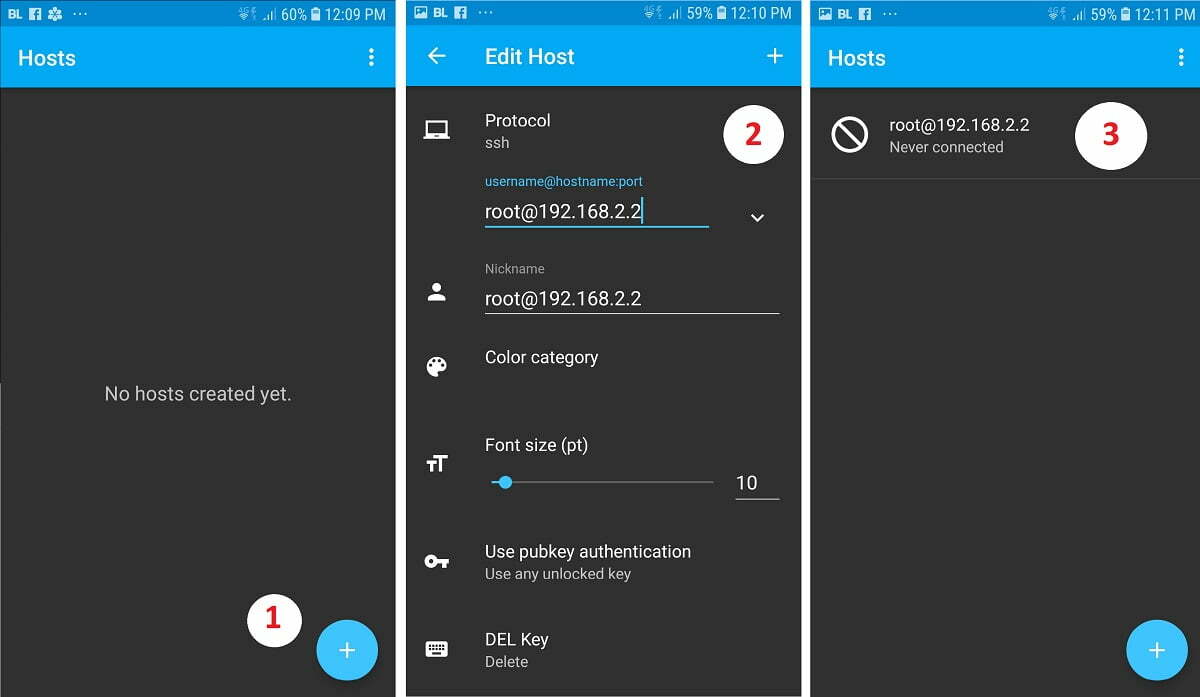

- Cari download dan install aplikasi ConnectBot dari google play. lalu Buka aplikasi ConnectBot > klik tanda +
- Masukan username@host seperti contoh,ganti host dengan IP server VPS linux mu >klik + kanan atas untuk menyimpan
- klik pada nickname /nama server VPS linux mu untuk konek
- Klik Yes untuk menyetujui konek ke server vps linux mu
- masukan password dengan benar dan selamat kamu telah masuk ke shell server vps linux mu menggunakan HP android mu
Cara Remote Akses VPS Linux Menggunakan Windows
Untuk bisa meremote shell server VPS Linux ubuntu mu kamu harus menginstall aplikasi SSH client,kamu bisa menggunakan bitvise,putty ataupun aplikasi sejenis,saya akan menggunakan putty.
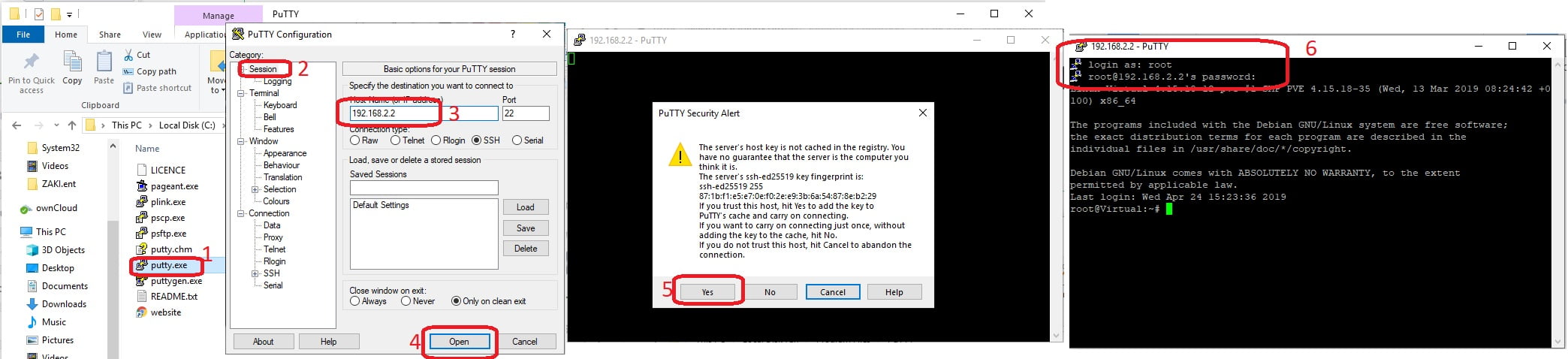
- Download dan install aplikasi ssh client 64bit dari putty.org
- Putty akan terinstall di C:\Program Files\PuTTY ,jalankan putty.exe
- pada hostname bagian session putty masukan IP server VPS linux mu,portnya default 22 > klik open
- kamu akan diminta mengidentifikasi server,apakah itu server yang dimaksud, klik yes unutk menyimpan identitas server ke cache komputermu
- masukan username dan password server VPS mu dengan benar
Cara Remote Akses VPS Linux menggunakan Mac dan Linux
Jika kamu menggunakan macOS atau Linux kamu tidak perlu mendownload aplikasi/package apapun untuk mengakses server VPS mu,cukup buka terminal dan ketikan perintah berikut ini
$ ssh username@ip_vps_mu
contoh : $ ssh root@114.25.29.30
pada ip_vps_mu diganti dengan ip server yang kamu dapatkan via email lalu tekan enter maka kamu akan muncul peringatan persetujuan identifikasi mesin komputer apakah sudah betul seperti dibawah ini
The authenticity of host 'example.com (114.25.29.30)' can't be established. RSA key fingerprint is f9:9b:06:11:75:d4:1f:d1:3c:51:0d:22:4a:13:ff:9f. Are you sure you want to continue connecting (yes/no)_
Cukup kamu ketikan y lalu tekan enter ,setelah itu akan muncul peringatan seperti ini
root@114.25.29.30 password: _
cukup masukan password lalu tekan enter jika passwordnya benar maka akan muncul pesan seperti di bawah ini
Welcome to Ubuntu 18.04 LTS (GNU/Linux 4.15.0-22-generic x86_64)
* Documentation: https://help.ubuntu.com
* Management: https://landscape.canonical.com
* Support: https://ubuntu.com/advantage
Last login: Sun May 5 22:18:12 2019 from 114.xxx.xxx.xxx
root@ns1:~#
Sekarang kamu sudah masuk ke server linux milik kamu yang data centernya berada di jakarta. Nah kamu sudah paham linux virtual ada solusi buat kamu dengan biaya murah dan sudah tau dimana harus membelinya langkah berikutnya adalah kita akan mengkonfigurasi server sesuai dengan kebutuhan atau project kamu tetapi sebelum lanjut ke tahap 3 silakan kerjakan tugas dari saya.
Tugas Praktek:
- Segera beli virtual server di https://www.domainesia.com
- Pilih Paket Server Sesuai Kebutuhan
- Lakukan instalasi server secepatnya
Bagian 4
Konfigurasi Server
Sedikit informasi server itu sendiri adalah komputernya sedangkan service adalah aplikasi yang di jalankan pada server tersebut.
Jadi kamu bakal sering mendapatkan istilah kata server dan service jadi kita perlu menyamakan pandangan umum terlebih dulu biar kamu gak bingung pada panduan berikutnya.
Tentukan Service Apa Yang akan Kamu Install di Server
Kalau kamu sudah tuntas mempraktekan panduan bagian 2 maka kamu sudah punya servernya dan sekarang tinggal memasang service yang berjalan di servermu.
Jadi bicara soal membuat server berarti berbicara tentang kebutuhan kamu, karena server itu sendiri luas jadi server harus di buat sesuai dengan kebutuhan kamu.
Install Service Sesuai Kemampuan Server
Pada bagian ini saya akan memberikan daftar panduan cara membuat server yang paling sering di cari panduannya oleh orang-orang termasuk saya waktu pertama kali belajar membuat server linux.
Kamu tidak perlu melakukan semuanya jadi kamu bisa pilih server apa yang kamu buat lalu kamu bisa ikuti panduanya. Untuk menjaga performa biasanya 1 server di gunakan untuk menjalankan 1 service, misalnya begini klo kamu mau membuat mail server dan webserver maka kamu butuh 2 server.
Satu Server Dengan Banyak Service
Bisa gak ya di gabung biar hemat server? bisa, selama service itu tidak bertabrakan tetapi lain hal klo service itu memang sejalan contohnya webserver dan database bisa di gabung bisa juga di pisah bergantung kebutuhan saja.
dan yang paling penting adalah spek server mu mampu untuk menjalankan semua itu, kalau spek VPS mu dirasa kurang kamu bisa langsung upgrade dari menu hosting.
Cara Setting VPS untuk Website
VPS yang telah kamu install linux tadi bisa kamu fungsikan sebagai webserver dengan menginstall aplikasi LAMP.
Nantinya VPS ini bisa kamu gunakan untuk menaruh website mu.
Panduan Konfigurasi dan Membuat Server
- Cara Membuat NTP Server / Server Waktu
- Cara Membuat Webserver untuk Website menggunakan VPS
- Cara Membuat File Server dengan Linux
- Membuat Cloud Storage Server Sendiri
- Cara Menggunakan VPS untuk Trading ForeX
- Cara Membuat Private Server Game
- Cara membuat Mail server
- Panduan Cara Membuat Database Server
- Cara Membuat Server VPN Sendiri
- Membuat FTP Server Online
- Server DNS - Domain Name Server
- Membuat Server Pulsa Sendiri
Penutup
Panduan ini dibuat berdasarkan pengalaman pribadi dan saya ingin berbagi dengan kamu yang masih ingin belajar tentang server linux atau ingin membuat server linux sendiri.
Fokus saya memberikan solusi dan kemudahan baik untuk sarana belajar atau kalangan profesional yang sedang membutuhkan server tapi belum tau harus mulai dari mana maka hanya dengan mempraktekanya pasti kamu bisa membuat server sendiri.
Jadi biar berhasil kamu harus mempraktekan apa yang sudah di tulis disini.
Ingat ya praktek...praktek...prakte..dan praktek.
Sama seperti kamu, saya juga ingin agar teman mu mendapatkan manfaat dari artikel ini oleh karena itu kamu harus bagikan artikel panduan membuat server linux ini ke semua teman-teman mu di social media sekarang juga.
Saya sangat berterima kasih kalau kamu mau melakukan itu untuk saya.